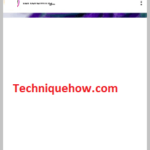✎ Hallazgos clave:
» Puedes recuperar un nombre de usuario de Snapchat olvidado restableciendo la contraseña de tu cuenta. Abra la aplicación, haga clic en Iniciar sesión, ingrese su nombre de usuario y seleccione «¿Olvidó su contraseña?» Elija Por teléfono o Por correo electrónico para restablecer su contraseña.
» Puedes usar el número de teléfono o el correo electrónico asociado con tu cuenta de Snapchat para verificar e ingresar una nueva contraseña para recuperar el acceso.
» Si tiene algún problema con su número de teléfono o la recuperación de su correo electrónico, comuníquese con el Soporte de Snapchat para obtener ayuda. Además, guardar su información de inicio de sesión en la aplicación puede facilitar los inicios de sesión futuros.
Cómo solucionar el problema de olvidé el nombre de usuario de Snapchat:
Puedes seguir los siguientes métodos:
1. Usando el código de recuperación vía SMS
Si no recuerda su contraseña de Snapchat sino solo su nombre de usuario, puede usar su número de teléfono o dirección de correo electrónico para restablecer su contraseña. A menos que haya guardado su información de inicio de sesión en su dispositivo, Snapchat siempre le pedirá sus credenciales de inicio de sesión cuando intente acceder a su dispositivo.
Sin embargo, los usuarios suelen perder su contraseña, pero la cuenta se puede recuperar muy fácilmente verificando el número de teléfono y restableciendo la contraseña. Incluso si no tiene un número de teléfono accesible vinculado a su cuenta, puede usar su dirección de correo electrónico para restablecer su contraseña.
Estos son los pasos para restablecer su contraseña usando su teléfono:
🔴Pasos a seguir:
Paso 1: Abre la aplicación Snapchat.
Paso 2: Haga clic en Acceso.
Paso 3: Se le pedirá su nombre de usuario y contraseña.
Etapa 4: Por favor ingrese su nombre de usuario correctamente.
Paso 5: A continuación, haga clic ¿Olvidaste tu contraseña?

Paso 6: Se le pedirá que elija su método de restablecimiento de contraseña.
Paso 7: Haga clic en la opción A través del teléfono.

Paso 8: A continuación ingresa el número de teléfono vinculado a tu cuenta y deberás tener acceso a ella.
Paso 9: Luego haga clic Enviar.

Paso 10: Te enviará un código vía SMS que tendrás que introducir en el Restablecer su contraseña página.
Paso 11: En la página siguiente, ingrese su nueva contraseña.
Paso 12: Confirme la nueva contraseña ingresándola nuevamente.
Paso 13: Luego haga clic Ahorrar.

Paso 14: Ingrese su nueva contraseña en la página de inicio de sesión y luego haga clic en Acceso para iniciar sesión en su cuenta.
2. Usar el correo electrónico y luego iniciar sesión
Si ya no tiene acceso a su número de teléfono, puede usar su dirección de correo electrónico vinculada para restablecer su contraseña.
🔴Pasos a seguir:
Paso 1: Abre la aplicación Snapchat.
Paso 2: A continuación, haga clic Acceso e ingresa tu nombre de usuario.
Paso 3: Haga clic en ¿Olvidaste tu contraseña?.
Etapa 4: Elige la opción Vía correo electrónico.

Paso 5: A continuación, se le pedirá que ingrese la dirección de correo electrónico vinculada a su cuenta. Debes iniciar sesión para recibir tu código de verificación.
Paso 6: Luego haga clic Enviar.

Paso 7: Enviará un enlace de verificación adjunto al correo electrónico a su dirección de correo electrónico.
Paso 8: Abra la aplicación Gmail, haga clic y abra el correo electrónico de verificación.
Paso 9: Haga clic en el enlace adjunto.

Paso 10: Luego será redirigido a una nueva página donde se le pedirá que restablezca su contraseña. Ingrese una nueva contraseña y confírmela. Haga clic en Ahorrar.

Paso 11: Utilice su nueva contraseña para iniciar sesión en su cuenta.
3. Desde tu cuenta de Google
Si no recuerdas tu contraseña, no necesitas restablecerla, pero puedes verla desde Administrador de contraseñas de su cuenta de Google. Las contraseñas suelen guardarse en su cuenta de Google, donde puede verlas.
Cuando cambia o guarda una contraseña, Google le pregunta si desea guardarla o no en su cuenta de Google. Si ha guardado la contraseña en su cuenta de Google, tiene suerte porque simplemente puede verla desde allí y luego usarla para iniciar sesión en su cuenta.
Estos son los pasos para buscar y encontrar la contraseña de su cuenta de Snapchat desde la cuenta de Google:
🔴Pasos a seguir:
Paso 1: Abra la aplicación Configuración de su dispositivo.
Paso 2: A continuación, debe desplazarse por la lista y luego hacer clic Google.

Paso 3: Luego haga clic Administre su cuenta de Google.

Etapa 4: En la página siguiente, desplácese por la sección de categorías y luego haga clic en Seguridad.
Paso 5: Luego, debe desplazarse hacia abajo y hacer clic Administrador de contraseñas.

Paso 6: A continuación, se le mostrarán las aplicaciones cuyas contraseñas están guardadas en su cuenta de Google.
Paso 7: Busque y haga clic Snapchat.

Paso 8: Luego ingresa a la pantalla de bloqueo de tu dispositivo.
Paso 9: La contraseña se mostrará en la página siguiente en modo oculto. Haga clic en icono de ojo para hacerlo visible.

Paso 10: Ahora que ha visto su contraseña, abra Snapchat e ingrese su nombre de usuario y contraseña para iniciar sesión.
4. Inicie sesión sin nombre de usuario
Si no recuerda el nombre de usuario de su cuenta de Snapchat, aún puede iniciar sesión en su cuenta ingresando la dirección de correo electrónico vinculada a su cuenta en lugar de su nombre de usuario. Snapchat le ofrece agregar su dirección de correo electrónico a su cuenta para facilitar el inicio de sesión si olvida su nombre de usuario.
Mientras esté en la página de inicio de sesión, en el primer campo se le pedirá que ingrese el nombre de usuario o la dirección de correo electrónico conectada a su cuenta, mientras que en el segundo campo se le pedirá que ingrese su contraseña. Por lo tanto, perder tu nombre de usuario nunca es un problema siempre que tengas una dirección de correo electrónico vinculada a tu cuenta.
Estos son los pasos que debe seguir para iniciar sesión en su cuenta sin un nombre de usuario:
🔴Pasos a seguir:
Paso 1: Abre una cuenta de Snapchat.
Paso 2: Haga clic en Acceso.
Paso 3: Ingrese la dirección de correo electrónico vinculada a su cuenta en el primer espacio en blanco.
Etapa 4: Ingrese su contraseña en el segundo espacio en blanco.
Paso 5: A continuación, haga clic Acceso.
Paso 6: Podrás iniciar sesión en tu cuenta.
Paso 7: Después de ingresar a su cuenta, haga clic en el ícono de Bitmoji.

Paso 8: Luego haga clic Ajustes que se encuentra en la parte superior derecha de su página de perfil.

Paso 9: En la página Configuración, verá su nombre de usuario junto a Nombre de usuario opción de la lista.

5. Póngase en contacto con el soporte técnico de Snapchat
Si olvidó la contraseña de su cuenta de Snapchat y no tiene acceso al número de teléfono o dirección de correo electrónico vinculados a su cuenta de Snapchat, deberá comunicarse con el centro de soporte de Snapchat para recuperar su cuenta.
Para recuperar su cuenta, deberá restablecer la contraseña de su cuenta, pero como no tiene acceso al número de teléfono ni a la dirección de correo electrónico vinculados, deberá acudir al centro de soporte de Snapchat para obtener ayuda.
Tendrás que completar un formulario y esperar dos o tres días para que el equipo de soporte te responda.
Estos son los pasos que debe seguir para recuperar su cuenta:
🔴Pasos a seguir:
Paso 1: Usando el navegador de su dispositivo móvil, vaya a soporte.snapchat.com.
Paso 2: A continuación, deberá hacer clic Contáctenos botón.

Paso 3: Se le pedirá que elija el tema del problema. Por lo tanto, haga clic No puedo iniciar sesión en mi cuenta.
Etapa 4: Luego, se te darán algunas opciones más en las que tendrás que hacer clic. Olvidé mi contraseña.

Paso 5: Desplázate hacia abajo en la página y serás interrogado. ¿Necesitas ayuda con algo más?
Paso 6: Haga clic en SÍ.

Paso 7: Debajo, le proporcionarán un formulario. Llénalo.
Paso 8: En el formulario, ingrese correctamente el nombre de usuario de su cuenta.
Paso 9: Luego, ingrese cualquier dirección de correo electrónico a la que tenga acceso.
Paso 10: A continuación, introduce correctamente tu número de móvil.
Paso 11: En el siguiente cuadro, deberá describir los detalles del problema al que se enfrenta en un lenguaje cortés y luego pedirles que le ayuden a acceder a su cuenta. Haga clic en Enviar botón.

Cómo evitar ingresar sus datos de inicio de sesión para iniciar sesión:
Si desea evitar iniciar sesión en su cuenta cada vez que cierra sesión, simplemente puede guardar sus datos de inicio de sesión en la aplicación Snapchat.
Al igual que otras aplicaciones de redes sociales, Snapchat también te permite guardar tu información de inicio de sesión en la aplicación para que no tengas que repetir el proceso de inicio de sesión cada vez que cierres sesión en tu cuenta. Esto facilita el inicio de sesión en su cuenta y ahorra tiempo.
Estos son los pasos que debe seguir para guardar los datos de inicio de sesión en Snapchat:
🔴Pasos a seguir:
Paso 1: Abre la aplicación Snapchat.
Paso 2: Ingrese a su cuenta.
Paso 3: A continuación, haga clic en el icono de Bitmoji en la pantalla de la cámara.

Etapa 4: Haga clic en el icono de configuración en su página de perfil.

Paso 5: Desplácese hacia abajo en la página de Configuración.
Paso 6: Luego haga clic Información de inicio de sesión guardada.

Paso 7: Haga clic en Ahorrar.

Paso 8: Sus datos de inicio de sesión ahora se han guardado en su dispositivo. Por lo tanto, si inicia sesión desde el mismo dispositivo, no tendrá que ingresar su información de inicio de sesión para acceder a su cuenta.

Somos el equipo detrás de minumerooculto.com, apasionados por la seguridad en dispositivos móviles y la protección de la privacidad en línea. Nuestra misión es proporcionar conocimiento confiable y consejos prácticos para mantenerte seguro en el mundo digital.